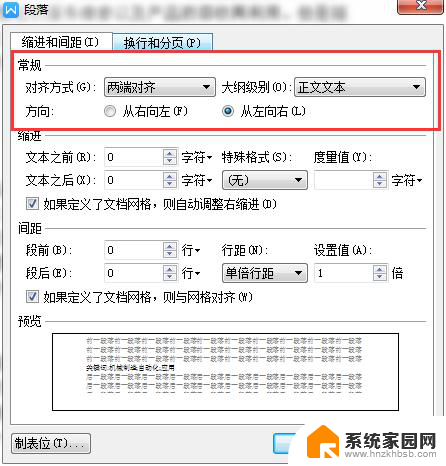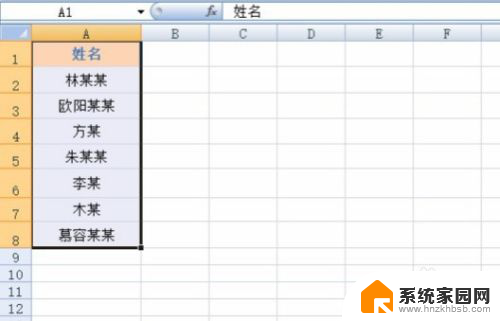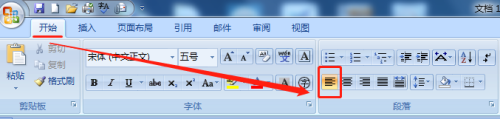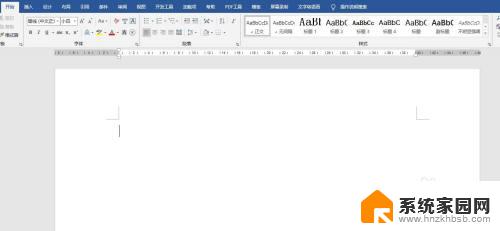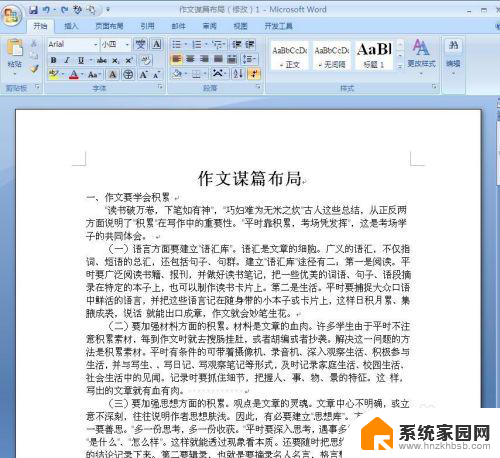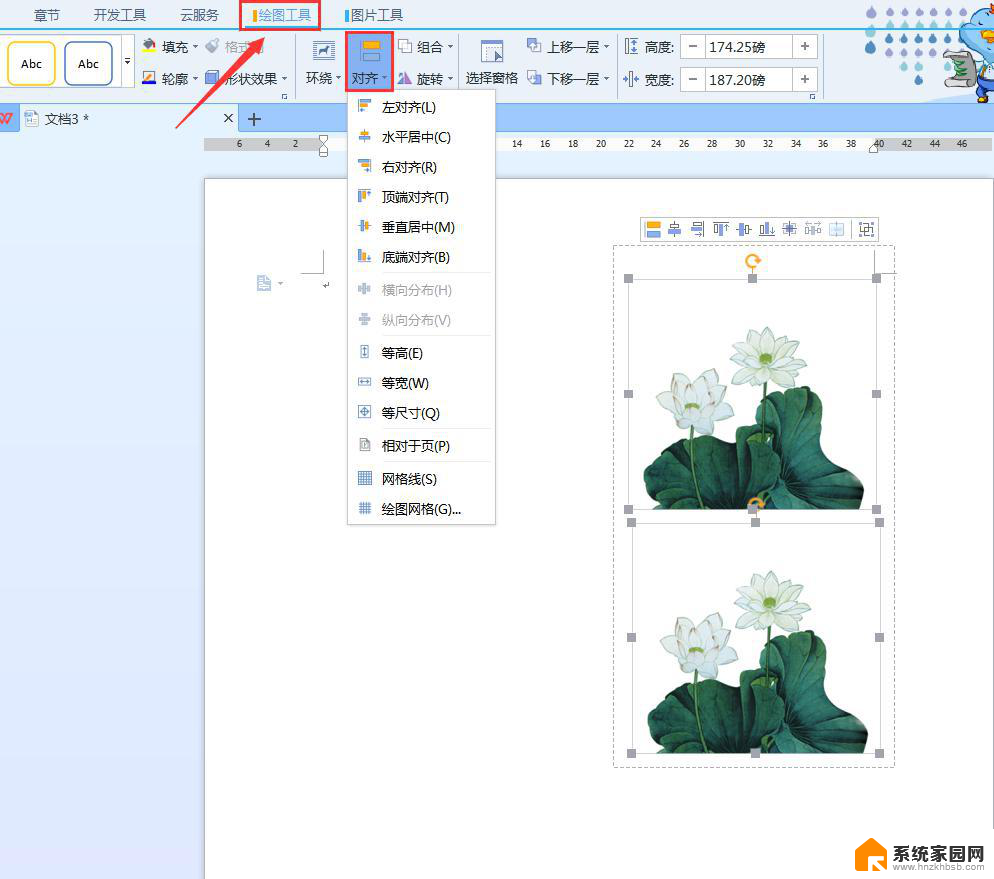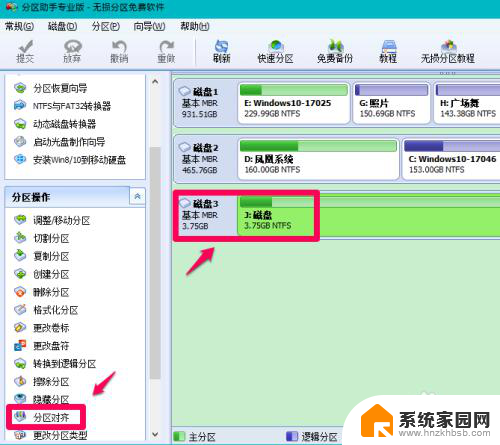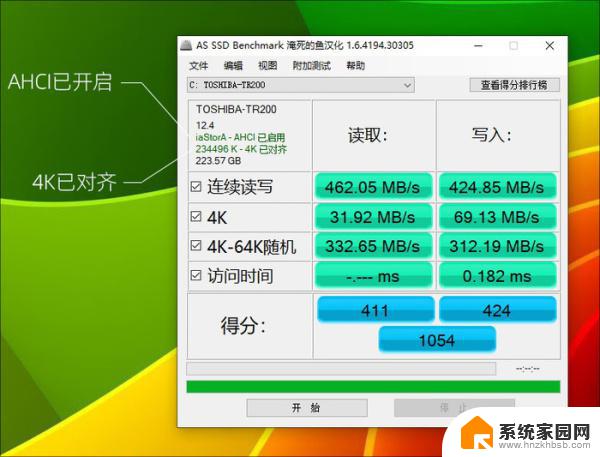word一半左对齐一半右对齐 Word 左对齐部分右对齐的技巧
word一半左对齐一半右对齐,在排版设计中,左对齐和右对齐是常见的对齐方式,而在特定情况下,将文字一半左对齐一半右对齐可以有效提升排版的美观性和独特性。这种对齐方式通常适用于标题、标语或特殊设计的文字。通过巧妙地运用这种技巧,我们可以使文字在视觉上更加平衡,给人一种独特的感觉。不过要注意的是,这种对齐方式需要在视觉上达到一种和谐的平衡,不能过分追求对齐而忽略了文字的可读性和整体效果。在使用这种技巧时,设计者需要充分考虑文字的内容和排版的整体效果,才能达到最佳的效果。
具体步骤:
1.首先在电脑上打开word2019,然后点击开始工具栏的段落展开按钮
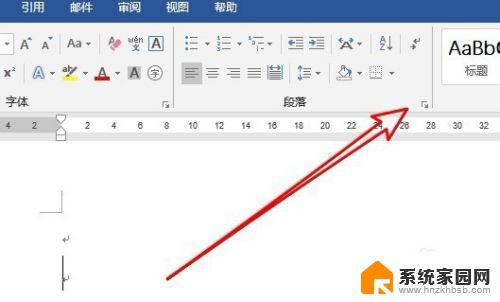
2.在打开的段落设置窗口中,点击左下角的制表位菜单项
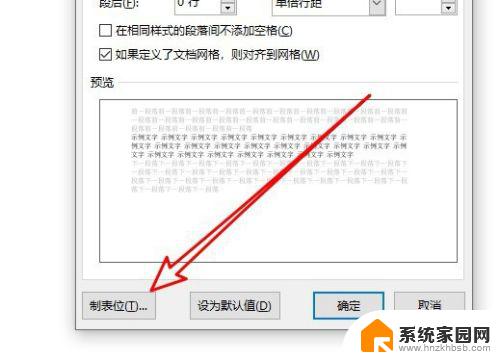
3.然后在打开窗口中输入坐标为的位置,然后选中左对齐选项,接着点击设置按钮
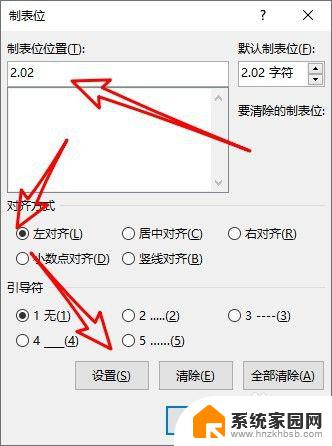
4.同样的方法我们再打开制表位,然后输入制表位的位置。然后选中右对齐后再点击左下角的设置按钮
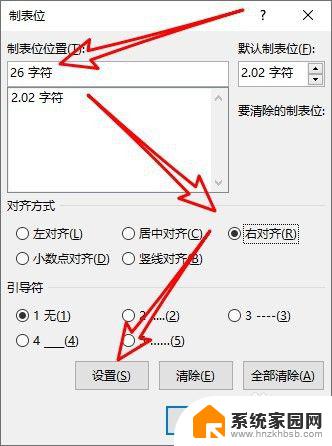
5.这时返回到word2019的编辑区域,可以看到左对齐右对齐的制表位添加好了
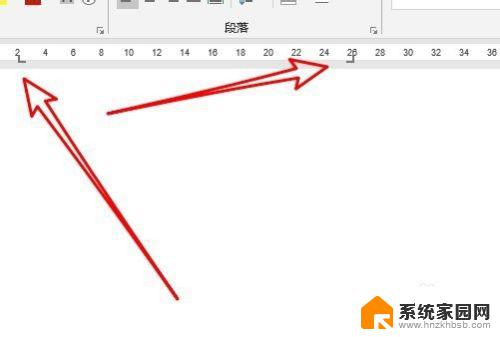
6.然后我没在一行中输入内容,然后输入完成之后再点击tab键接着输入右对齐的内容即可
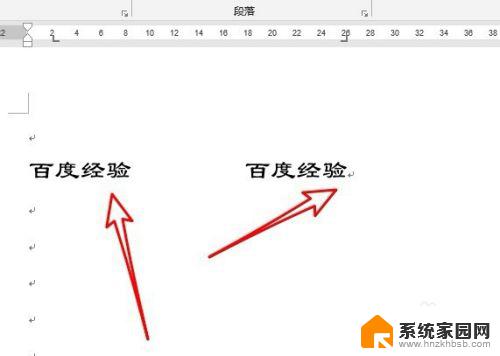
以上就是将Word文档中的左对齐和右对齐混合排列的全部内容,如果遇到此类情况,您可以根据以上步骤解决,操作简单快捷,一步到位。